Iklan
Jika Anda berpikir untuk beralih dari Windows atau Mac ke Linux, Anda mungkin khawatir tentang bagaimana Anda akan mentransfer semua data yang telah Anda kumpulkan selama bertahun-tahun. Apakah ini dapat diakses di Linux? Apa cara termudah untuk menyelesaikannya?
Untungnya, ada solusi yang dapat Anda gunakan untuk memigrasi data penting antar OS dengan aman. Dropbox menawarkan setidaknya 2GB penyimpanan (lebih banyak tersedia melalui tindakan atau langganan khusus), yang seharusnya cukup untuk membawa sebagian besar file dan folder yang Anda perlukan. Inilah cara melakukannya.
Mengapa Menggunakan Dropbox untuk Migrasi Data?
Meskipun merupakan solusi sumber tertutup, Dropbox sangat ideal untuk pengguna Linux yang pertama kali membutuhkan akses ke data yang mereka buat atau simpan di Windows atau Mac. Meskipun ada cara lain untuk berbagi data antar sistem operasi (terutama jika OS Anda berada dalam pengaturan dual-boot), Dropbox adalah yang tercepat dan termudah untuk bekerja.
Prosesnya sederhana:
- Instal Dropbox di Windows atau Mac
- Siapkan data Anda untuk ditransfer
- Instal Dropbox di Linux
- Sinkronkan data Anda ke Linux
Setelah selesai, Anda dapat melanjutkan dan menggunakan sistem operasi Linux yang Anda pilih sambil mempertahankan akses ke file dan folder penting Anda!
Langkah 1: Instal Dropbox di Windows atau Mac
Mulailah dengan memastikan Anda menginstal Dropbox di sistem operasi Anda saat ini. Anda mungkin sudah memilikinya. Windows 10 datang dengan saran untuk menginstalnya, yang seringkali (tergantung pada produsen komputer Anda) dilengkapi dengan ruang penyimpanan tambahan.
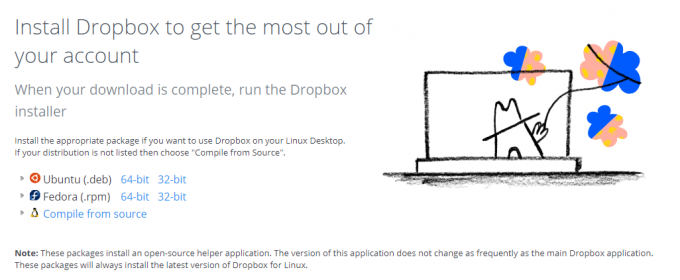
Menuju ke dropbox.com/install untuk mengunduh versi mana yang tepat untuk Anda. Setelah diinstal, Anda harus membuat akun di situs web, lalu masuk ke klien desktop.
Untuk menghemat waktu, Anda dapat memilih untuk mendaftar dengan akun Google Anda. Namun, semulus ini, salah satu alasan Anda untuk pindah ke Linux mungkin untuk merangkul perangkat lunak open-source dan privasi online. Dalam hal ini, mengandalkan Google tidak akan selaras dengan tujuan tersebut, jadi Anda harus mendaftar dengan akun email Anda sendiri.
Langkah 2: Siapkan Data Anda untuk Ditransfer
Selanjutnya, pastikan Anda tahu di mana semua data yang ingin Anda sinkronkan ke cloud dapat ditemukan. Di Windows, foto biasanya ditemukan di perpustakaan Pictures, file video dan film di Video, musik di Musik, dan sebagainya. Anda akan menemukan spreadsheet, dokumen yang diproses kata, dll. dalam Dokumen.
Memastikan bahwa apa yang Anda cadangkan ke cloud tidak akan melebihi batas penyimpanan jarak jauh adalah penting. Hemat waktu di sini dengan menyalin semua yang Anda rencanakan untuk disinkronkan ke folder sementara, sementara terlebih dahulu. Setelah selesai, klik kanan ikon folder, dan periksa seberapa besar itu. Jika total data kurang dari batas Dropbox Anda, Anda boleh melanjutkan.
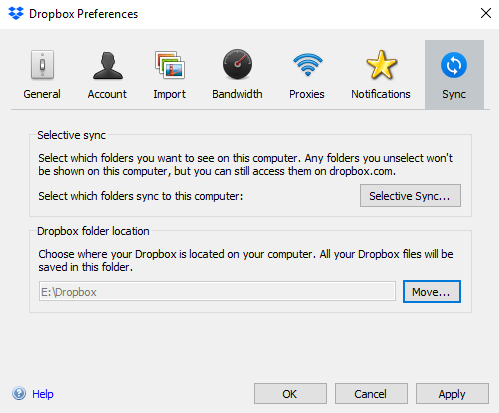
Ketika Anda masuk, Anda akan diminta untuk mengonfirmasi lokasi folder Dropbox. Setelah Anda mengetahui lokasi ini, Anda dapat menggunakan File Explorer atau Finder untuk mulai menyalin dari folder sementara ke folder Dropbox. Ketika ini terjadi, Dropbox akan mulai menyinkronkan data antara komputer Anda dan server Dropbox.
Perhatikan bahwa ini mungkin tidak bijaksana pada koneksi internet seluler. Simpan ketika ketika Anda berada di koneksi yang tidak diukur.
Langkah 3: Instal Dropbox di Linux
Tinggalkan PC Anda untuk menyelesaikan sinkronisasi data ke Dropbox. Ini bisa memakan waktu cukup lama. Faktor memperlambat termasuk jumlah data, kecepatan PC Anda, dan kecepatan koneksi internet Anda.
Setelah proses selesai, masuk ke akun Dropbox Anda melalui browser Anda, dan konfirmasi data telah berhasil diunggah. Juga bijaksana untuk membuat cadangan data ke drive eksternal, untuk berjaga-jaga.
Pada tahap ini, Anda siap untuk beralih ke Linux. Ini mungkin kasus menggunakan komputer yang berbeda, atau menginstal Linux pada PC utama Anda. Apa pun masalahnya, dengan Linux yang aktif dan berjalan, Anda siap menginstal Dropbox dan mulai menyinkronkan data.
Untuk menginstal Dropbox, Anda harus terlebih dahulu mengunduh versi yang tepat untuk versi Linux Anda. Menuju ke dropbox.com/install-linux dan unduh versi yang sesuai dengan distribusi Linux keluarga Anda. Untuk Debian, Ubuntu, Linux Mint, dll., Gunakan .deb tautan; untuk Fedora, Red Hat, openSUSE, PCLinuxOS, dll., pilih .rpm.
Pastikan untuk menggunakan tautan yang tepat: Tersedia unduhan 32-bit dan 64-bit, tergantung pada sistem operasi host dan arsitektur sistem.
Setelah diunduh, jalankan file penginstal dengan pengelola paket default. Dropbox akan membongkar dan memasang di sistem Anda, dan Anda akan dapat masuk beberapa saat kemudian.
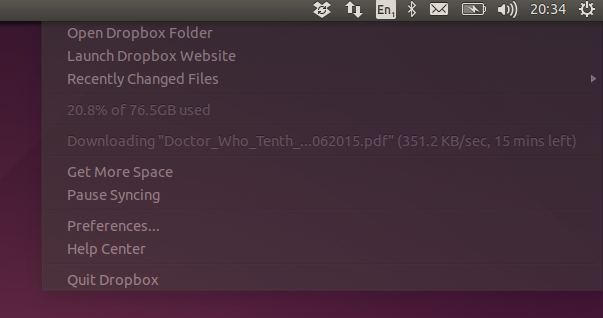
Sekali lagi, Anda akan diminta untuk memilih lokasi untuk menyimpan data Dropbox Anda di PC Anda, jadi pilih ini, dan tunggu file disinkronkan ke komputer Linux Anda.
Langkah 4: Akses Data Anda, Gunakan Dengan Aplikasi!
Sekarang, Anda kurang lebih sudah selesai. Karena data disinkronkan ke komputer Anda, itu akan menjadi tersedia untuk digunakan. Gambar dapat dibuka, musik diputar, video dilihat, dokumen dibaca dan diedit, dll. Memang, Anda mungkin tidak memiliki semua alat yang tepat (meskipun LibreOffice sudah diinstal sebelumnya di banyak Linux distribusi), tetapi dengan data Anda di tangan, Anda tidak perlu waktu lama untuk menemukan dan mulai menggunakan beberapa Linux baru saja aplikasi.
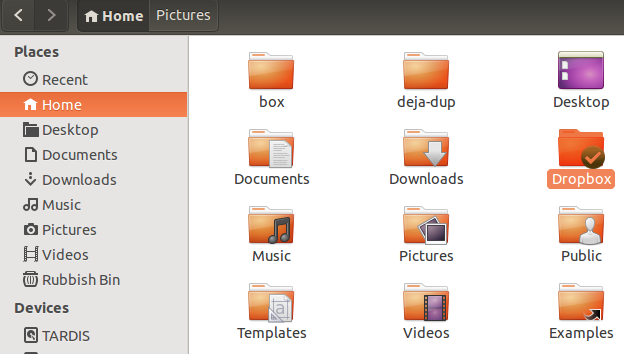
Sementara itu, jika Anda khawatir tentang mengakses aplikasi yang Anda kenal dari Windows, Anda memiliki beberapa opsi untuk memudahkan transisi lebih lanjut.
Contohnya, Microsoft Office dapat diinstal di Linux Cara Memasang Microsoft Office di LinuxMicrosoft Office di Linux dimungkinkan. Kami membahas tiga metode untuk membuat Office berfungsi di dalam lingkungan Linux. Baca lebih banyak melalui keajaiban Wine. Bahkan kamu bisa jalankan semua jenis aplikasi Windows di Linux Cara Menggunakan Vineyard untuk Menjalankan Aplikasi Windows di LinuxVineyard membuatnya mudah untuk menginstal dan menjalankan aplikasi Windows di Linux dengan Wine. Cari tahu cara menggunakannya dan jalankan perangkat lunak Windows favorit Anda dalam hitungan menit! Baca lebih banyak , yang memudahkan transisi jika Anda mengandalkan banyak aplikasi, game, dan alat non-Linux di Linux.
Gunakan Dropbox untuk Membuat Beralih ke Linux dengan Mudah!
Meskipun Dropbox adalah perangkat lunak berpemilik, itu tidak cukup sesuai dengan filosofi Linux. Namun, jangan terlalu khawatir tentang ini ketika Anda baru memulai. Anda akan menemukan banyak layanan penyimpanan cloud hanya Linux untuk beralih ke begitu Anda memeluk dunia open source.
Sampai saat itu, manfaatkan Dropbox sebaik-baiknya untuk memigrasi dokumen Anda yang paling berharga dari Windows (atau bahkan macOS) ke Linux. Teruskan dengan artikel kami di hal-hal yang tidak Anda ketahui bisa dilakukan Dropbox 15 Hal yang Tidak Anda Ketahui Dapat Anda Lakukan dengan DropboxLayanan penyimpanan cloud telah datang dan pergi, tetapi Dropbox mungkin adalah salah satu yang paling lama ada di sini. Dan sekarang telah meningkatkan permainannya dengan sejumlah fitur baru. Mari kita jelajahi. Baca lebih banyak .
Christian Cawley adalah Wakil Editor untuk Keamanan, Linux, DIY, Pemrograman, dan Penjelasan Teknologi. Ia juga memproduksi The Really Useful Podcast dan memiliki pengalaman luas dalam dukungan desktop dan perangkat lunak. Sebagai kontributor majalah Linux Format, Christian adalah seorang penggerutu Raspberry Pi, pencinta Lego dan penggemar game retro.


